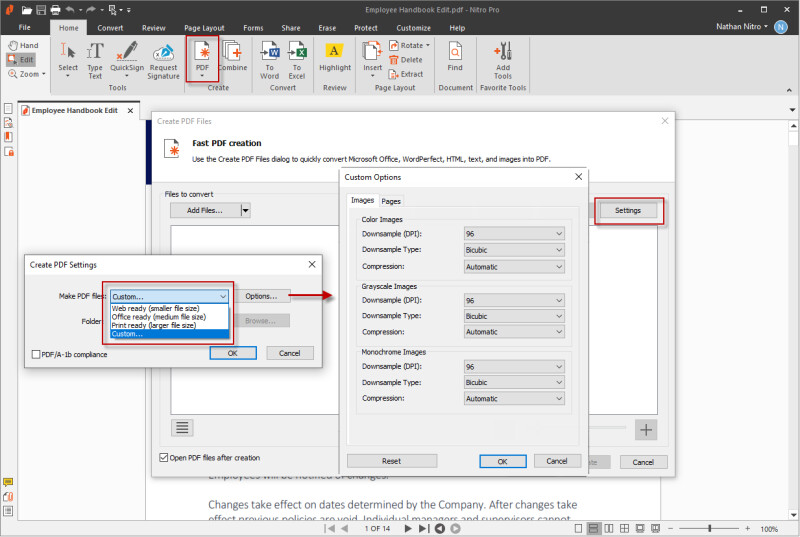Die Optimierung von Bildern in Ihren PDF-Dateien ermöglicht es Ihnen, die perfekte Balance zwischen Dateigröße und visueller Qualität herzustellen, je nachdem, wie Ihre Dateien verwendet werden sollen. Es gibt zwei Haupttechniken, die bei der Optimierung von Bildern verwendet werden: Komprimierung und Downsampling.
Komprimierung
- Verlustfrei: Reduziert die Dateigröße einer Bilddatei ohne Datenverlust, indem nur sich wiederholende Informationen entfernt werden. Wenn ein Bild mit einer verlustfreien Kompressionstechnik komprimiert wird, ist es in der visuellen Qualität identisch mit dem Original und kann nützlich sein, wenn Sie die Bilder für die spätere Bearbeitung extrahieren müssen.
- Lossy: Löscht „unnötige“ Informationen aus dem Bild. Weil bei der verlustbehafteten Komprimierung Daten verworfen werden, können kleinere Dateigrößen als bei der verlustfreien Komprimierung erreicht werden, aber sie ist möglicherweise nicht für qualitativ hochwertige Drucke geeignet, oder wenn Sie das Bild später zur Bearbeitung oder Wiederverwendung extrahieren müssen.
Downsampling
Downsampling reduziert die Bildauflösung, indem die Anzahl der Punkte pro Zoll (DPI), die das Bild enthält, verringert wird. Da weniger Informationen gespeichert werden müssen, können die resultierenden PDF-Dateigrößen erheblich kleiner sein. Im Allgemeinen ist es eine gute Idee, Bilder auf der Grundlage der Auflösung des Geräts, an das Sie die Datei senden, herunterzurechnen. Typische Computermonitore haben zum Beispiel eine Auflösung zwischen72 dpi und96 dpi, was die höchste Auflösung ist, die der Monitor anzeigen kann.
Verfügbare Bildoptimierungseinstellungen
Die folgenden Bildoptimierungseinstellungen sind verfügbar, wenn Sie die Option „Bilder neu berechnen“ verwenden, nachdem Sie „Benutzerdefiniert“ für das Tool „PDF optimieren“ von Nitro Pro ausgewählt haben:
JPEG-Komprimierung auf150 dpi (für Bildschirmlesen)
Erstellt optimierte Dateien, die für die Anzeige auf dem Bildschirm optimiert sind. Bilder werden mit der JPEG-Komprimierungstechnik komprimiert und Bilder mit einer Auflösung von mehr als150 dpi werden heruntergerechnet. Verwenden Sie diese Einstellung, wenn Sie die kleinstmögliche Dateigröße erstellen möchten und wo die Druckqualität weniger wichtig ist als die Dateigröße, zum Beispiel bei der Vorbereitung von PDF-Dateien für die Anzeige im Internet.
ZIP-Komprimierung auf300 dpi (zum Drucken)
Erstellt Dateien, die für den Druck auf herkömmlichen Heim- oder Bürodruckern optimiert sind. Bilder werden mit der ZIP-Komprimierungstechnik komprimiert und Bilder mit einer Auflösung von mehr als300 dpi werden heruntergerechnet. Verwenden Sie diese Einstellung, wenn Sie eine Datei erstellen möchten, die eine ordentliche Druckqualität beibehält, wenn sie auf einem Drucker für den allgemeinen Gebrauch gedruckt wird, während sie in Bezug auf die Dateigröße relativ kompakt bleibt, zum Beispiel bei der Vorbereitung von PDF-Dateien für den E-Mail-Versand an Kollegen.
Benutzerdefiniert
Ermöglicht es Ihnen, verschiedene Einstellungen für verschiedene Arten von Bildern, die in Ihrem Dokument enthalten sind, festzulegen, zum Beispiel Farb- oder Graustufenbilder. Je nach Art der Bilder, die in Ihrem Dokument enthalten sind, stehen folgende Optionen zur Verfügung:
- Downsample (DPI): Legt fest, ob die ursprüngliche DPI verwendet werden soll, oder ermöglicht es Ihnen, die DPI auszuwählen, die beim Rendern der einzelnen Bilder verwendet werden soll. Wenn Sie diesen Wert auf einen niedrigeren Wert setzen, wird die Qualität Ihrer gedruckten Bilder reduziert und auch die Dateigröße wird reduziert
- Komprimierung: Legt die Art der Komprimierung fest, die beim Komprimieren von Bildern verwendet werden soll. Wenn Automatisch ausgewählt ist, wählt Nitro Pro den besten Komprimierungstyp, der für die meisten Bilder im Dokument geeignet ist. Sie können auch mit verschiedenen Einstellungen experimentieren, um das optimale Gleichgewicht zwischen Dateigröße und Bildqualität zu finden.
- Bildqualität: Wenn JPEG-Komprimierung ausgewählt ist, können Sie diese Einstellung anpassen, um die gewünschte Bildqualität festzulegen, je nachdem, wie Ihr Dokument verwendet wird. Eine höhere Bildqualität führt zu größeren Dateigrößen